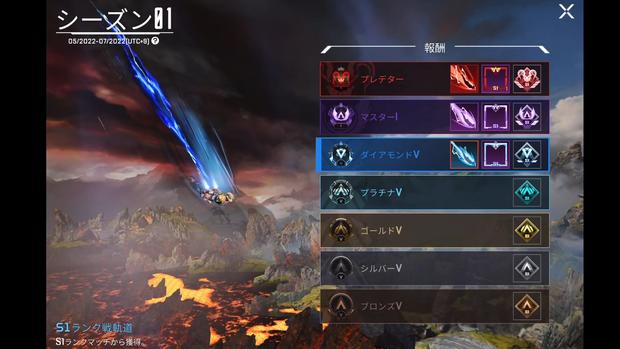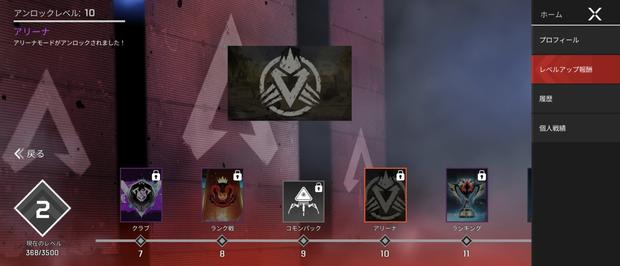APEXモバイルでフレンドを追加する方法
APEXモバイルでフレンドを追加する手順をご紹介します。
是非お手元のAPEXモバイルと同時進行で進めてください。
| 手順 | |
|---|---|
| 1 | ホーム画面の左側からフレンド画面へ移動 |
| 2 | フレンドを名前で検索 |
| 3 | +マークで申請 |
| 4 | リクエストから申請を許可 |
フレンド画面へ移動
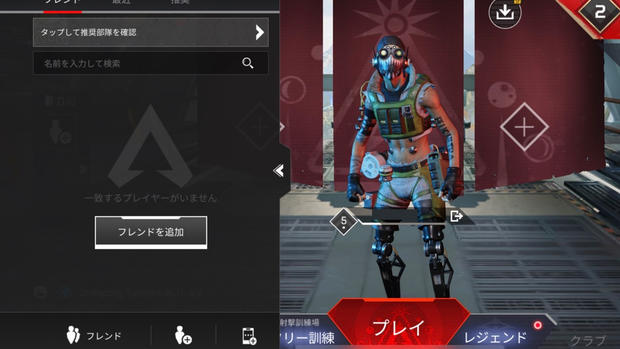
ホーム画面の左側にあるフレンド欄を開いてください。
フレンド名やフレンド画面へ移動するボタンが出ます。
+マークがあるフレンド追加をタップして検索画面へ移動しましょう。
検索して申請を送る
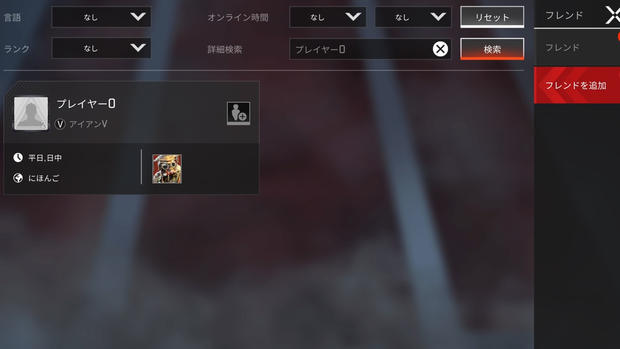
友達とフレンドになる時は予め友達のアカウント名を聞いておきましょう。
画面上にある「名前を入力して検索」をタップすると入力画面が出ます。
友達のアカウント名を入力したら「検索」をタップで検索します。
アカウントの横にある+マークをタップすると申請が完了です。
申請を許可する
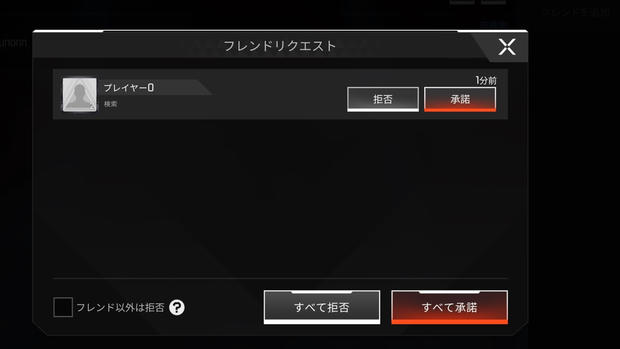
申請を送ったら許可が必要です。
逆に送ってもらった場合も許可するとフレンドになれます。
フレンド画面下にあるリクエストをタップすると、受け取ったリクエストが確認できます。
「承認」を押して申請を許可しましょう!
APEXモバイルでフレンドを削除する方法
APEXモバイルをプレイしなくなった人や、一緒に遊ばなくなった人などは削除したいです。
そこで、フレンドを削除する方法もご紹介します。
| 手順 | |
|---|---|
| 1 | フレンド画面へ移動 |
| 2 | アカウント名の右側にあるゴミ箱をタップ |
| 3 | 確認画面でOKをタップ |
フレンド画面へ移動
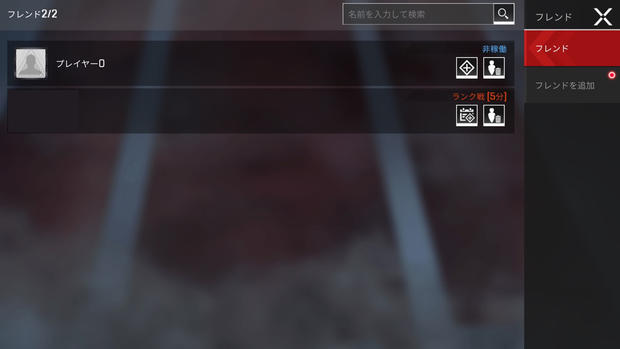
フレンド追加と同様にフレンド画面へ移動します。
今回はフレンド欄から「フレンド」と書いている方をタップすると早く開けます。
削除をタップしてOKする

アカウント名の右側にゴミ箱マークがありますので、タップしましょう。
本当に削除するか確認が出ますので、「OK」を押すと削除されます。
もう一度フレンドになりたい時は追加の手順を踏むだけで大丈夫です。
APEXモバイルでフレンドを招待するには?
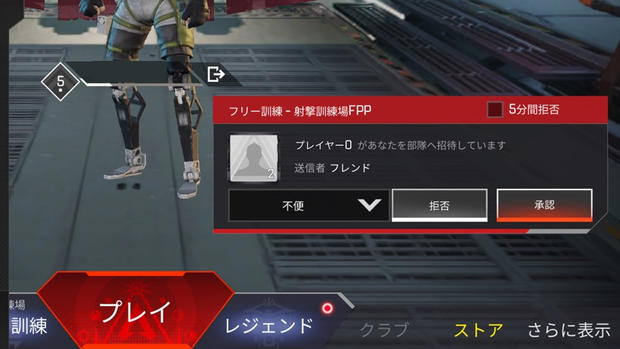
フレンド欄を開くと自分の横に+マークが出ます。
+マークをタップしたら、アカウント名の右側にある+マークをタップすると招待できます。
PC/CSではフレンドパーティーへ勝手に入っておけますが、モバイルでは招待しかできません。
まとめ:フレンドと一緒にAPEXゲームをプレイ
APEXモバイルは簡単に誰でも始められますので、プレイしている人も多いです。
また、Apexはチーム戦なのでフレンドと一緒にプレイすると何倍も楽しめます。
是非フレンドと一緒にプレイして、APEXモバイル生活を楽しんでください!